Lägg till Googles Weather-app till din Android!
Du kanske tror det eller inte, oavsett om appar spelar en avgörande roll i människors liv. De dagarna är förbi, då vi måste kolla tidningen eller tv-nyhetskanalerna för att få väderprognosen. Nuförtiden kan alla dessa saker göras via en Weather-app.
Det är mycket lättare att kolla väderprognosen från en telefon än på TV eller radio. Jag är en väderberoende och jag kollar väderprognosen flera gånger om dagen, särskilt under regnperioderna.
Det finns hundratals väderappar tillgängliga för Android i Google Play Butik. Vissa av dem var gratis, medan andra kräver ett premiumabonnemang. Jag har redan använt många väderappar, men alla dessa appar kommer inte i närheten av exakthetsnivån för Google Weather.
Steg för att få Googles väderapp på Android-enhet
Saken är dock att Google inte listar sin väderapp i Play Butik. Så du skulle behöva lägga till väderappen manuellt på din Android. Så i den här artikeln kommer vi att dela en detaljerad guide för att lägga till Google väderappen på Android. Låt oss kolla in.
Viktigt: För att få Google väderappen på Android måste du använda Google-appen. Om du inte har den officiella Google Appladda ner den från Play Butik.
Steg 1. Först och främst, starta Google-appen på din Android-smarttelefon.
Steg 2. I sökfältet skriver du in ‘Väder’ och trycker på sökknappen.
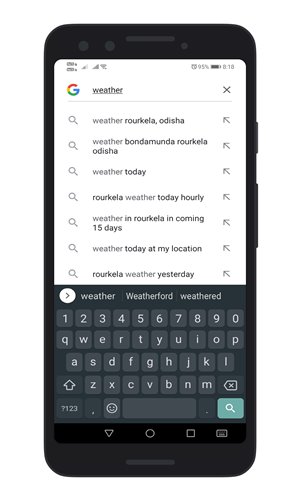
Steg 3. Sökresultatet visar aktuell väderinformation.
Steg 4. Klicka sedan på de tre prickarna bakom väderkortet som visas på skärmdumpen nedan.
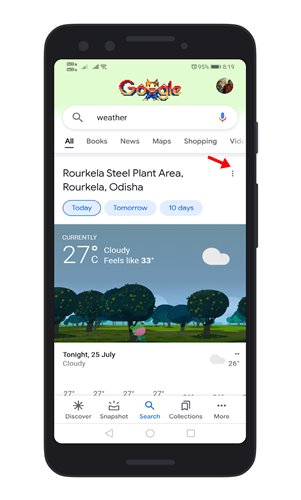
Steg 5. Från listan med alternativ, tryck på knappen ‘Lägg till på startskärmen’.
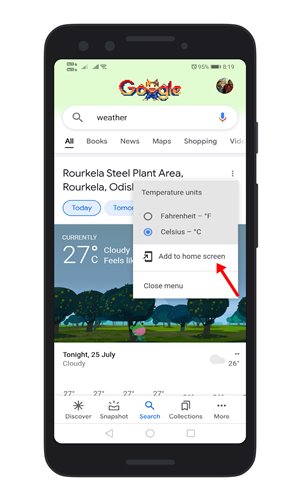
Steg 6. Ett popup-fönster visas. Klicka bara på knappen “Lägg till automatiskt” för att lägga till Google väderappen på din Android.
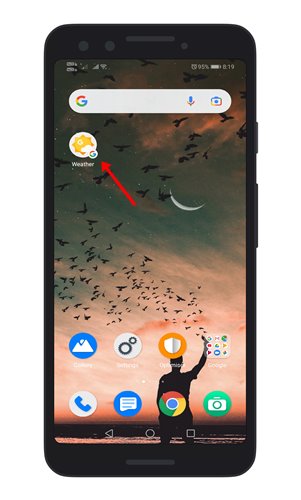
Steg 7. Nu när du vill kontrollera väderinformationen, tryck på Väder-appen. Appen kommer att visa aktuella och kommande väderförhållanden.
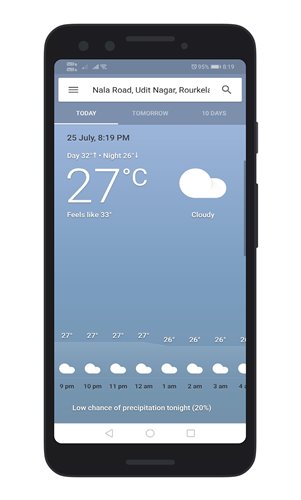
Det är allt! Du är färdig. Så här kan du få Google Weather-appen på din Android-smarttelefon.
Så den här guiden handlar om hur du får Google väderappen på din Android-enhet. Jag hoppas att den här artikeln hjälpte dig! Dela det också med dina vänner. Om du har några tvivel relaterade till detta, låt oss veta i kommentarsfältet nedan.